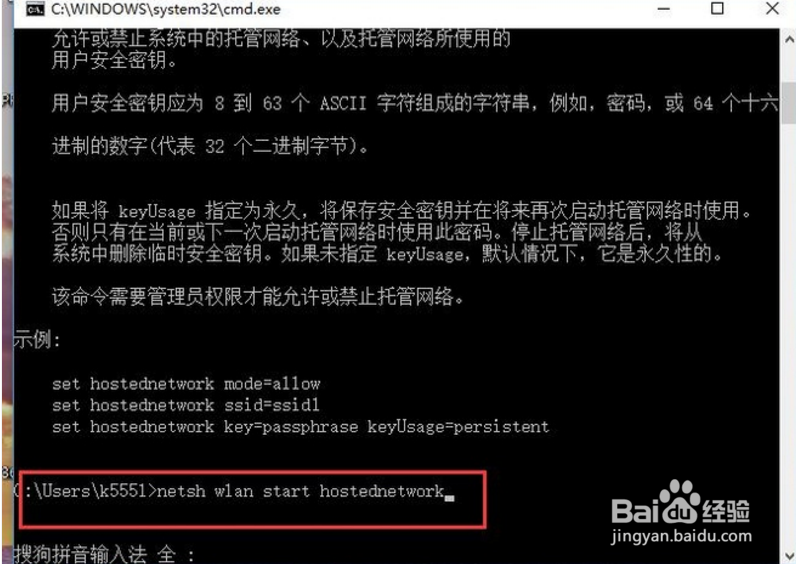1、方法一首先下载360安全卫士,打开360安全卫士

2、按图操作,一步一步来

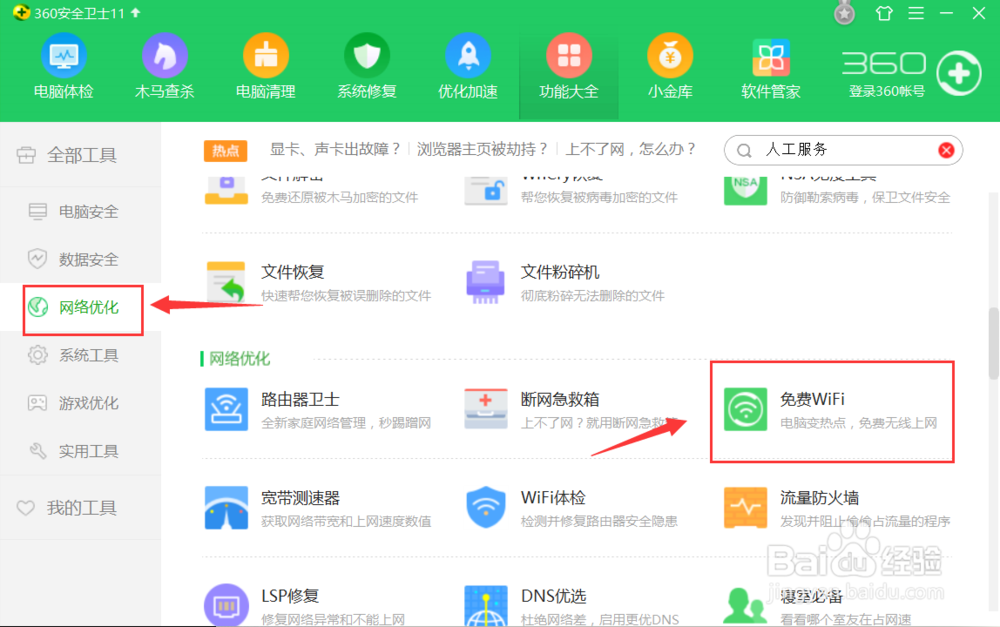
3、下载免费WiFi,打开即可
4、方法二使用快捷键windows+R,并在运行窗口中,输入“cmd”单击确定
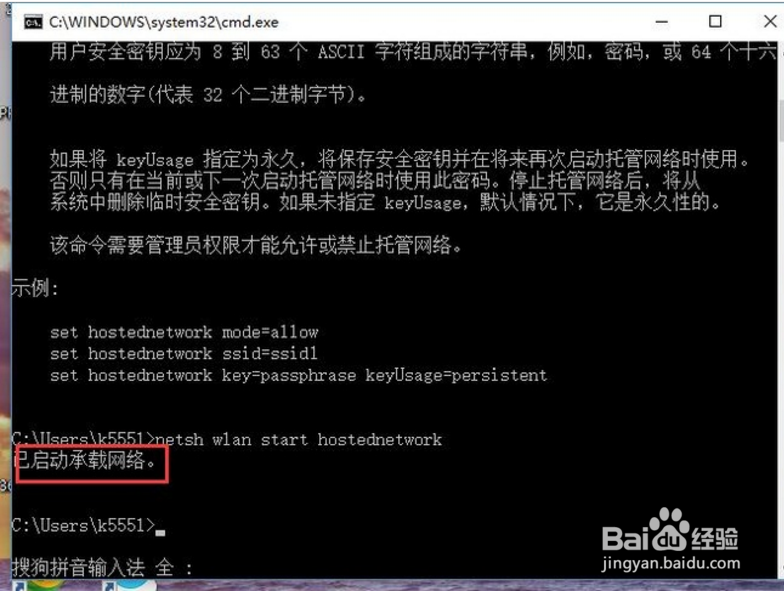
5、弹出一个页面,在该页面进行WiFi热点密码设置。输入netsh wlan set hostednetwork mode=allow ssid=name key
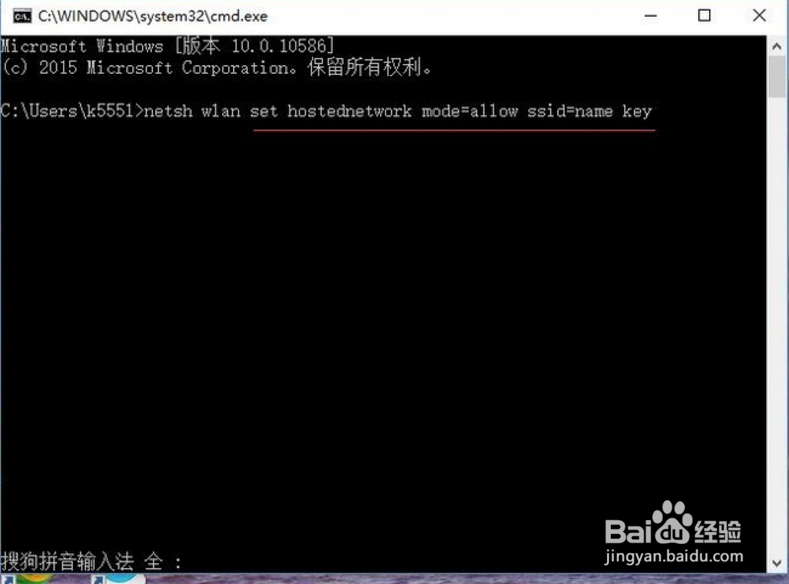
6、点击回车键,输入netsh wlan start hostednetwork。点击回车键,显示“已经启动承载网络”的字样
7、WiFi创建成功。